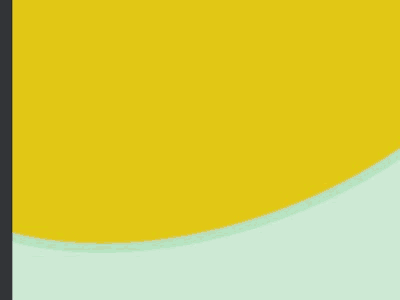اضافه کردن ویجت به آیفون این امکان را در اختیار شما قرار می دهد تا بتوانید به راحتی به اطلاعات اپلیکیشن محبوب خود دسترسی داشته باشید. کمپانی اپل افزودن این ابزارک های جذاب به صفحه اپلیکیشن ها را نخست برای iOS 14 در نظر گرفت. سپس این قابلیت را در iOS 16 جهت قرار دادن ویجت ها در صفحه لاک اسکرین تعریف کرد. در این مقاله از نمایندگی اپل نحوه اضافه کردن Widget به آیفون را به شما خواهیم آموخت.
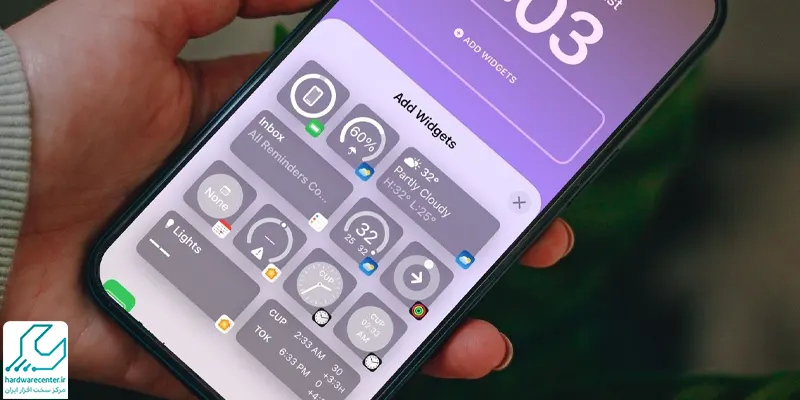
ویجت چیست و چه کاربردی در آیفون دارد؟
ویجت در آیفون ابزار کوچکی از داخل اپلیکیشن ها است که اطلاعات مهم را بهصورت خلاصه و سریع روی صفحه اصلی یا صفحه قفل نمایش می دهد. با کمک ویجت ها بدون باز کردن اپ، به اطلاعاتی مثل آب و هوا، تقویم، یادآورها، وضعیت باتری و موارد مشابه دسترسی پیدا کنید. این ابزار باعث صرفهجویی در زمان و بهبود تجربه کاربری میشود.
در iOS امکان شخصیسازی ویجتها وجود دارد؛ اندازه، مکان و نوع ویجت ها را بر اساس نیاز خود تنظیم کنید. استفاده از ویجت ها نهتنها ظاهر گوشی را جذابتر میکند، بلکه کمک میکند آیفون را سریعتر و کاربردیتر مدیریت کنید.
این مقاله کاربردی را از دست ندهید: آموزش فعال کردن خدمات اضطراری SOS در آیفون
نحوه اضافه کردن ویجت به آیفون در بخش هوم اسکرین
شما می توانید ابزارک ها را به بخش های مختلف گوشی خود از جمله هوم اسکرین بیفزایید. در این حالت برای اضافه کردن ویجت به آیفون مراحل زیر را انجام دهید:
- نخست یک قسمت خالی از هوم اسکرین را لمس نمایید تا نرم افزارها شروع به لرزیدن کنند.
- روی نماد + که در قسمت بالا و سمت راست صفحه قرار گرفته، بزنید.
- اکنون باید ویجتی که قصد دارید به صفحه بیفزایید را برگزینید، سپس نحوه نمایش و اندازه آن را نیز انتخاب کنید.
- گزینه Add Widget را لمس نمایید.
- در پایان روی Done کلیک کنید تا تغییرات اعمال شوند.
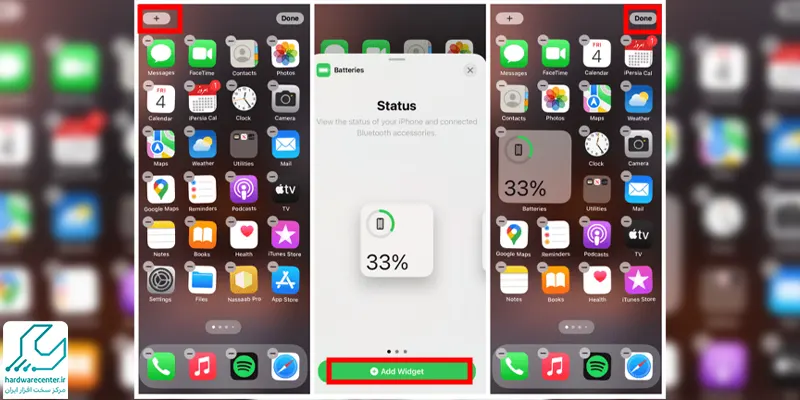
اضافه کردن ویجت از Today View
برای افزودن ویجت به iPhone از Today View مطابق مراحل زیر عمل کنید:
- ابزارک مورد نظر خود را با انگشت لمس کنید و چند لحظه نگه دارید تا منوی اکشن ظاهر شود.
- سپس گزینه Edit Home Screen را برگزینید.
- اکنون باید ویجت را در جهت راست بکشید تا روی قسمت هوم اسکرین نشان داده شود.
- در نهایت برای اضافه کردن ویجت به آیفون محل دلخواه خود را انتخاب نمایید و روی گزینه Done بزنید.
این مقاله را از قلم نیندازید : نحوه فعال کردن سیری در آیفون
چگونه ویجت را به لاک اسکرین بیفزایید؟
خوشبختانه در نسخه iOS 16 این امکان برای شما فراهم شده که ویجت ها را به بخش لاک اسکرین بیفزایید. به کمک این قابلیت می توانید بدون نیاز به باز کردن قفل صفحه از مواردی همچون میزان شارژ باتری، رویدادهای تقویم و… آگاه شوید. اضافه کردن ویجت در لاک اسکرین را به صورت زیر انجام دهید:
- لاک اسکرین گوشی آیفون خود را با انگشت لمس کنید و چند لحظه نگه دارید.
- پس از ظاهر شدن گزینه Customize، آن را انتخاب نمایید.
- آیتم Lock Screen را برگزینید.
- در مرحله بعد به منظور مشاهده ابزارک ها، روی کادرهای قسمت فوقانی و تحتانی ساعت ضربه بزنید.
- ویجت های دلخواه خود را انتخاب کنید و Done را لمس نمایید.
- چنانچه فضای کافی جهت اضافه کردن ویجت به آیفون وجود ندارد، بهتر است روی علامت منفی بالای ابزارک های ناخواسته ضربه بزنید تا حذف شوند.
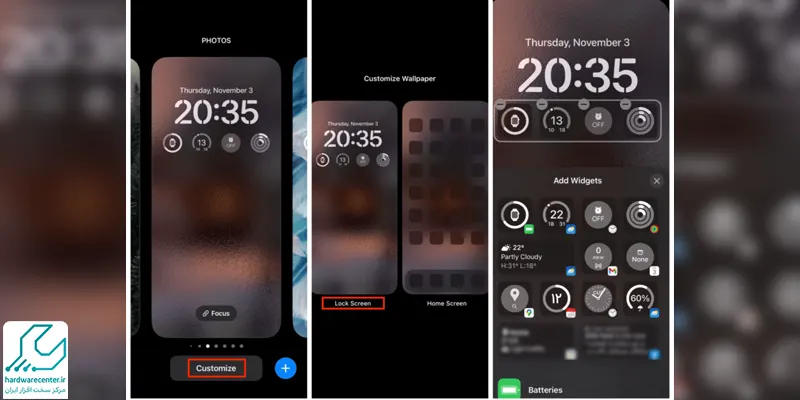
چگونگی ویرایش ویجت های آیفون
در کنار نحوه افزودن ویجت به iPhone، بهتر است که اطلاعاتی نیز درباره ویرایش آن ها داشته باشید. در واقع شما می توانید ابزارک مورد نظر خود را به نحوی ویرایش نمایید که با نیازهایتان هماهنگ شود. مثلا ویجت پرکاربرد آب و هوا را طوری تغییر دهید که منطقه جغرافیایی شما را نشان دهد. مراحل ویرایش ویجت های آیفون به شرح ذیل است:
- انگشت خود را روی ابزارک مورد نظر نگه دارید تا اکشن منو ظاهر شود.
- گزینه Edit Widget را انتخاب کنید.
- پس از انجام ویرایش های لازم، ویجت را لمس نمایید و در همین حالت نگه دارید تا برنامه ها بلرزند. سپس ابزارک را به هوم اسکرین بکشید و رها کنید.
در نهایت روی گزینه Done بزنید تا تنظیمات اعمال شده ذخیره شوند.
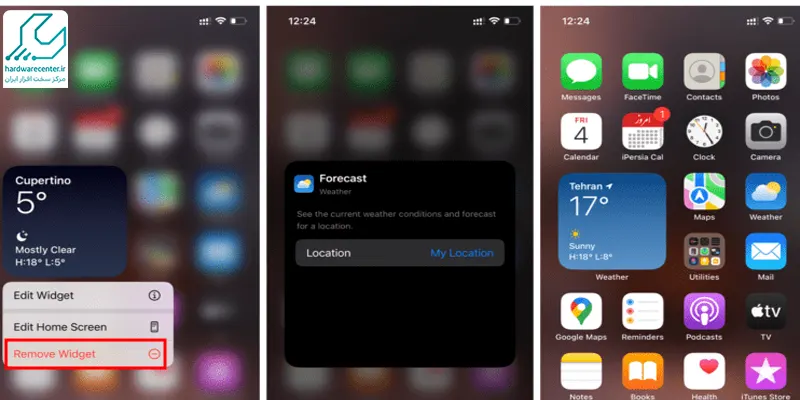
اضافه کردن ویجت های چندتایی به آیفون
ویجت های چندتایی یا Smart Stack به صورت پیش ساخته وجود دارند و بر اساس موقعیت مکانی کاربر یا فعالیت های وی یک سری ابزارک های جدید را به صفحه می افزایند. برای اضافه کردن ویجت به آیفون به صورت چندتایی مراحل زیر را طی کنید:
- ابتدا در بخش Today View، صفحه گوشی را لمس نمایید و چند ثانیه نگه دارید. پس از لرزش برنامه ها انگشت خود را بردارید.
- سپس روی نماد + در بالای صفحه بزنید.
- گزینه Smart Stack را بیابید و آن را برگزینید.
- در گام بعدی روی آیتم Add Widget کلیک کنید.
بیشتر بخوانید: مشکلات نصب برنامه از اپ استور ، ترفندهای ساده و باور نکردنی
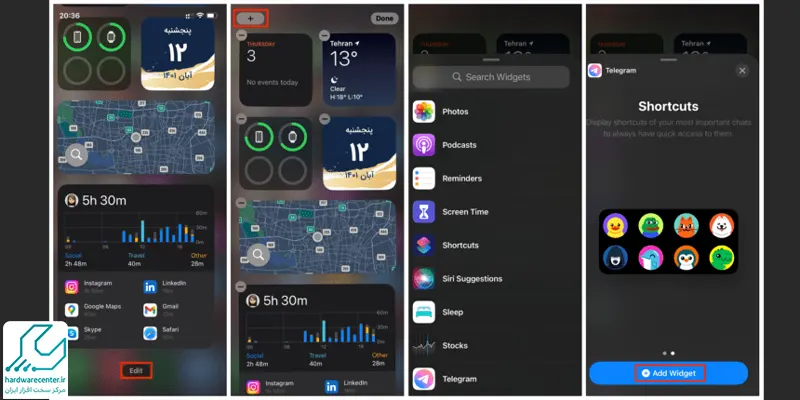
چگونه ویجت شخصی خود را بسازید؟
برای ساخت ویجت شخصی و اضافه کردن آن به صفحه کافی است مراحل زیر را انجام دهید:
- فضای خالی هوم اسکرین را لمس نمایید تا نرم افزارها شروع به لرزش کنند.
- سپس ویجت های دلخواه خود را به ترتیب به صفحه بیفزایید تا در یک فولدر خاص جمع شوند. می توانید در داخل پوشه تا 10 ابزارک مختلف را اضافه نمایید.
- برای اعمال تغییرات انجام شده روی دکمه Done بزنید.
چگونه پس از اضافه کردن Widget به آیفون آن را حذف کنید؟
ممکن است که پس از اضافه کردن Widget به آیفون به هر علتی بخواهید که آن را حذف نمایید. انجام این کار بسیار ساده است و از طریق مراحل زیر انجام می گیرد:
- ویجت مورد نظر را با انگشت لمس کرده و چند لحظه نگه دارید.
- سپس Remove Widget را انتخاب کنید.
- نهایتا نیز روی گزینه Remove بزنید.
- در صورت نیاز به تعمیرات تخصصی آیفون با ما تماس بگیرید.
این مقاله نکات جدیدی را شرح می دهد : کاربردهای سرویس بای پس آیفون
نحوه ایجاد Smart Stack در iPhone
ویجت های چندتایی یا Smart Stack به صورت پیش ساخته وجود دارند و بر اساس موقعیت مکانی کاربر یا فعالیت های وی یک سری ابزارک های جدید را به صفحه می افزایند. برای اضافه کردن Smart Stack به آیفون مراحل زیر را طی کنید:
- ابتدا در بخش Today View، صفحه گوشی را لمس نمایید و چند ثانیه نگه دارید. پس از لرزش برنامه ها انگشت خود را بردارید.
- سپس روی نماد + در بالای صفحه بزنید.
- گزینه Smart Stack را بیابید و آن را برگزینید.
- در گام بعدی روی آیتم Add Widget کلیک کنید.